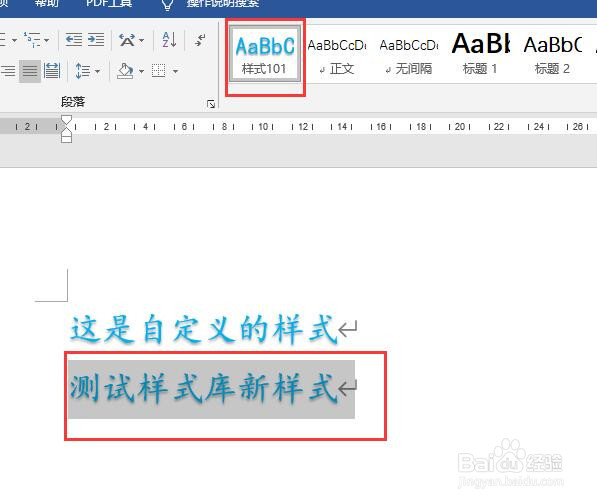1、新建一个word2016文档,打开后输入一些测试文本。

2、选中该文本,点击菜单栏【开始】,点击字体下拉列表,选择楷体。
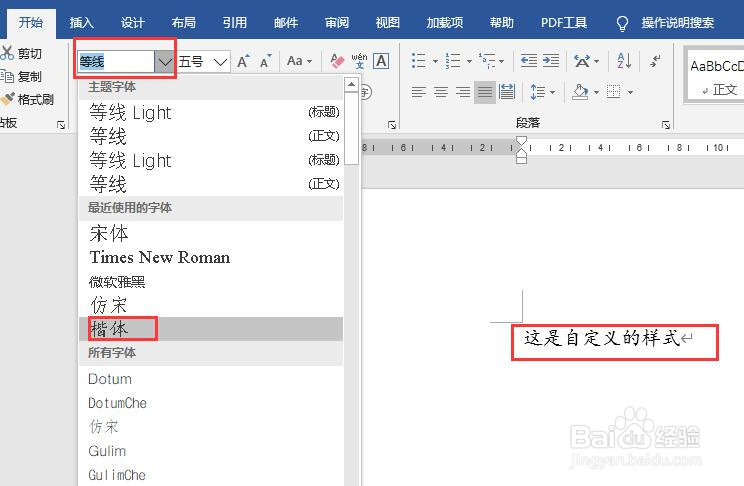
3、同样的,点击字号下拉列表,选择字号为小二。点击字体颜色,选择字体颜色为浅蓝色。
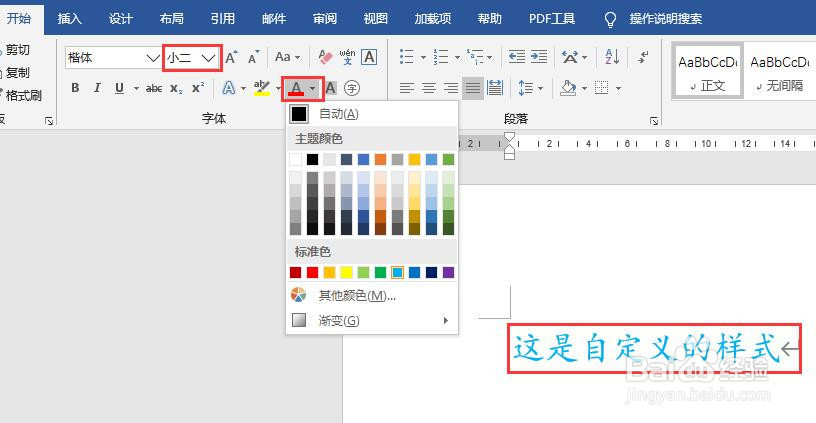
4、点击文本效果和样式,下拉列表点击阴影,选择一个阴影样式。
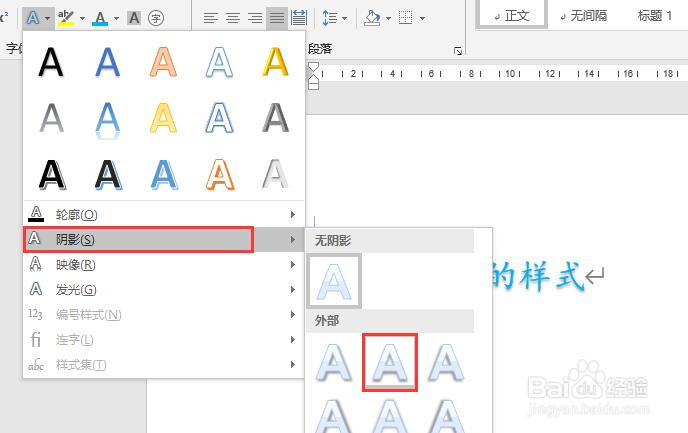
5、字体样式设置完成后,选中文本,弹出框中点击“样式”,弹出的样式列表中点击“创建样式”选项。
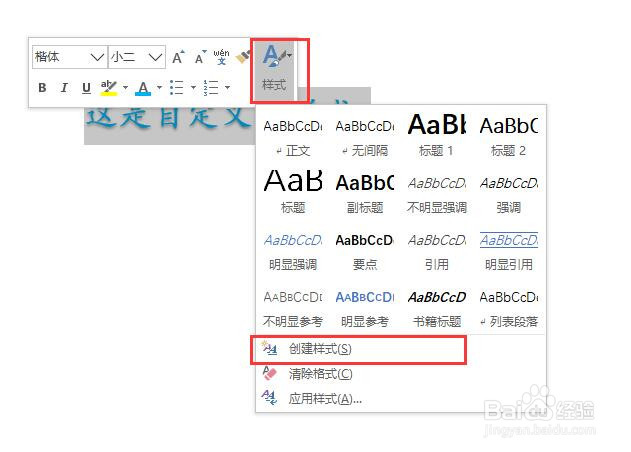
6、弹出创建新样式对话框,输入样式的名称,查看预览效果,点击确定按钮。
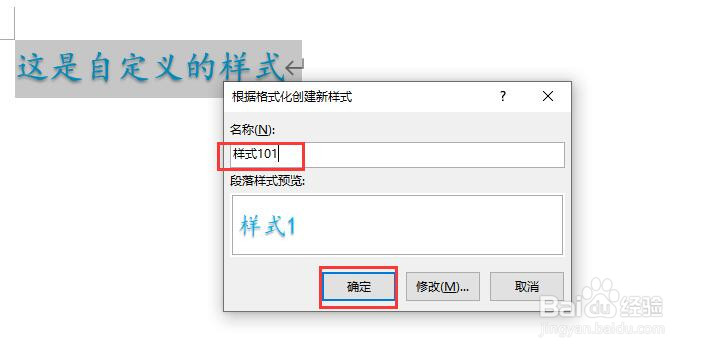
7、此时,在样式库中就会出现我们刚刚创建的样式。
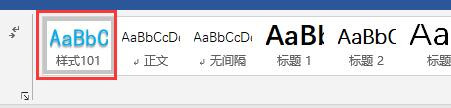
8、在页面中输入一些文本,为正文样式。
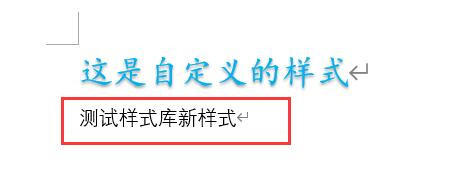
9、选中新输入的正文文本,点击样式库中的新样式:样式101,则文本就会直接应用我们之前设置的所有格式。